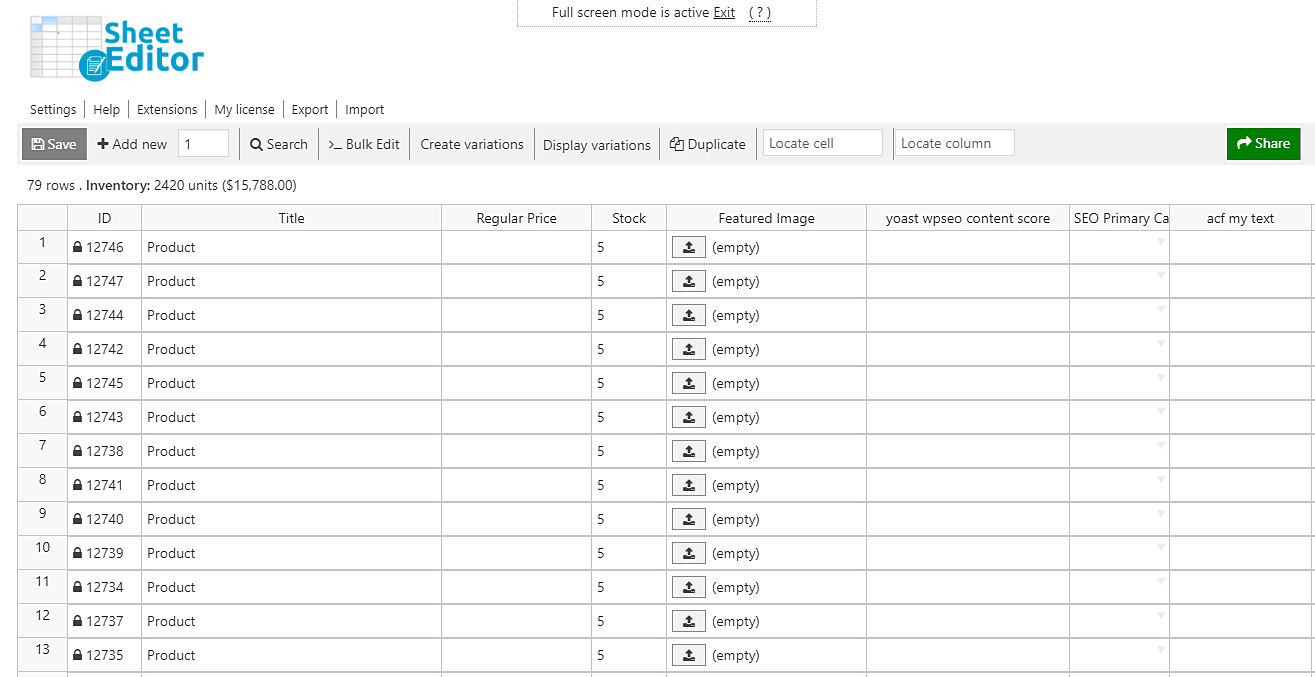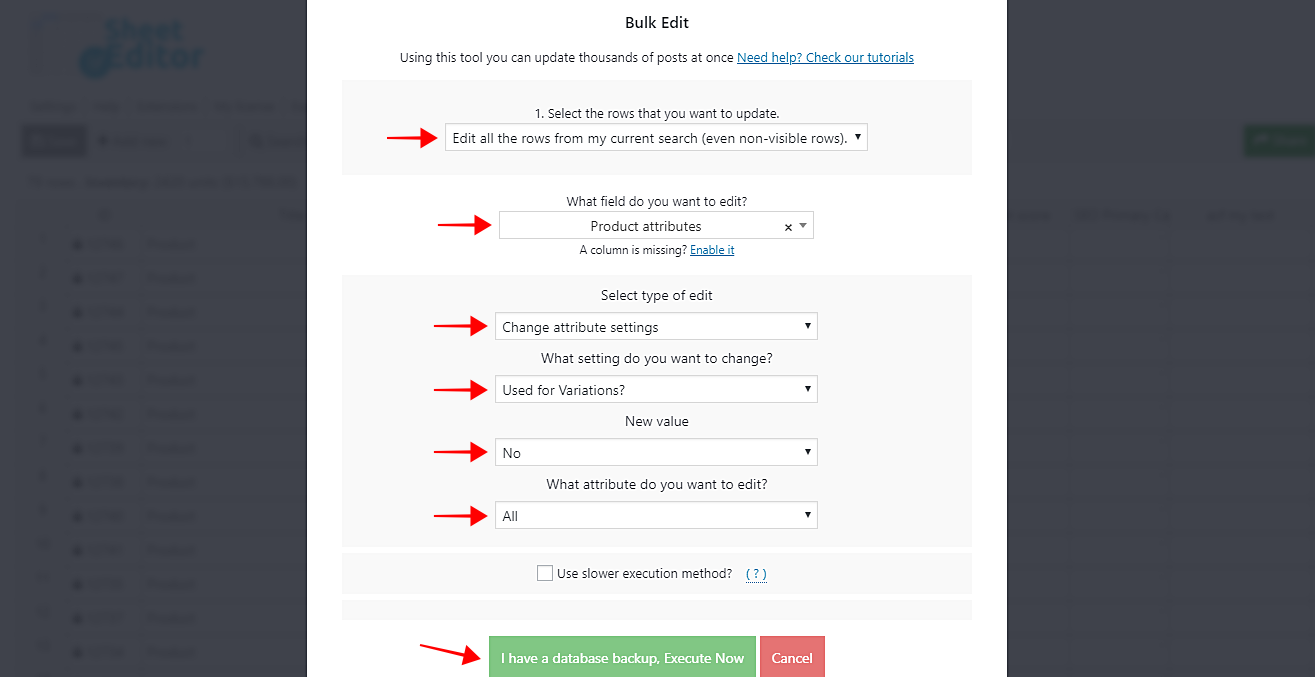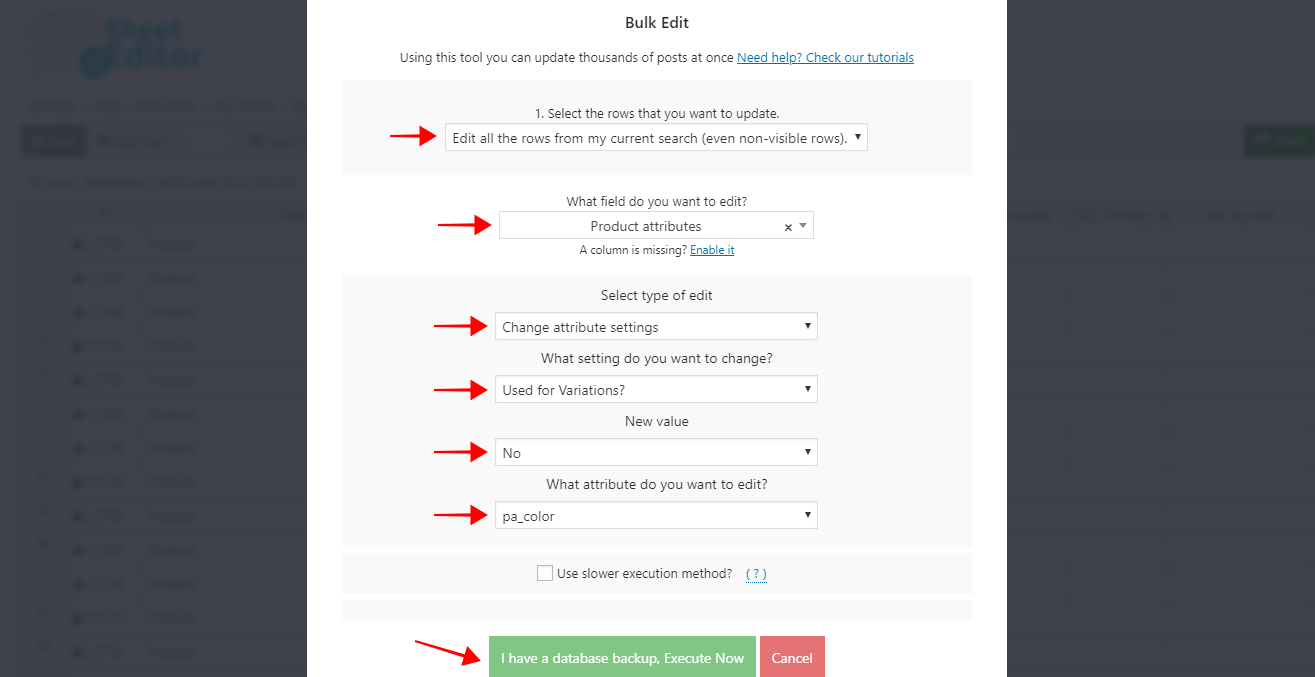您的客户要求您对自己商店中的数千种产品进行大规模更改。他希望您停用所有产品上的“用于变化”选项。您已经决定不再出售可变产品,而您想要的第一件事就是让您紧急进行更改。
当然,我们知道这将花费您很长时间,因为您必须一次编辑数千种产品。试想一下过程:
-
打开产品
-
转到属性部分
- 停用属性选项
-
停用其他每个属性的选项…
-
保存更改
-
关闭产品
- 打开其他产品
- 根据需要重复该过程多次,甚至数千次。
您觉得这很有趣吗?我们确定您没有。这是一个乏味,枯燥,耗时的过程。
但是我们有个好消息。我们想向您展示如何对所有产品属性一次禁用“用于变体”选项。为此,您将使用直观而强大的电子表格。
我们正在谈论WooCommerce产品电子表格插件。它会在电子表格上显示所有产品,供您在其中编辑任何字段和值,就像使用Excel或Google表格一样。
真正很棒的是,您可以使用插件的“搜索”和“批量修改”工具进行高级搜索或编辑数千种产品。
您可以在此处下载插件:
下载WooCommerce产品电子表格插件 – 要么 – 阅读更多
.vg-buy-now-wrapper {margin:1.5em auto;最大宽度:700像素;边框:1px实线#ddd;左边框:0;右边界:0; color:#000} .vg-buy-now-wrapper .vg-buy-now-shortcode {color:#fff!important;填充:10px;字体家族:“ Roboto”,Sans-serif;文本转换:大写;背景颜色:#2185f5; border-radius:8px;清楚的显示:内联块} .vg购买现在包装器.vg购买现在短代码:悬停{不透明度:.9}
安装并激活后,通过进入工作表编辑器>编辑产品打开产品电子表格。
现在,只需按照以下简单步骤为所有产品属性停用“用于变体”选项。
1-打开“批量编辑”工具
使用此工具,您可以在几秒钟内对数百种产品进行大量更改。您可以编辑所有产品标题,状态,简短描述,摘录,日期等。您可以将所需的任何更改一次应用于数千种产品。
通过点击插件工具栏上的批量编辑打开该工具。
2-停用所有产品的“用于变体”选项
打开批量编辑工具后,您需要选择这些值以停用产品属性的“用于变体形式”选项。
您将有两个选择。
选项1:停用所有属性中的“用于变体”
-
选择要更新的行:编辑当前搜索中的所有行(甚至是不可见的行)
-
您要编辑的字段:产品属性
-
选择编辑类型:更改属性设置
-
您要更改哪些设置:用于变体
-
新值:否
-
您要编辑什么属性:全部
-
单击立即执行以应用更改。
选项2:在特定属性中激活“用于变体”
-
选择要更新的行:编辑当前搜索中的所有行(甚至是不可见的行)
-
您要编辑的字段:产品属性
-
选择编辑类型:更改属性设置
-
您要更改哪些设置:用于变体
-
新值:否
-
您要编辑什么属性:在此字段中,可以通过选择pa_color来禁用产品颜色,通过选择pa_size来选择产品尺寸,等等。您可以决定停用哪些属性。
-
单击立即执行以应用更改。
就是这样!
如此简单,您无需花费很多时间,也无需使用任何PHP代码段。只需执行以下两个简单步骤,您便会停用所有产品属性或单个属性的“用于变体形式”选项。
您可以在此处下载插件:
下载WooCommerce产品电子表格插件 – 要么 – 阅读更多